Instalación completa de Windows Server 2019
Una vez que hayas creado un USB de arranque, sigue estos pasos para una instalación limpia:
- Enciende tu servidor para que Windows arranque normalmente; inserta el USB de Windows Server y reinicia el servidor.
- El servidor se iniciará desde el USB de Windows Server. Pulsa cualquier tecla cuando aparezca el mensaje Presione cualquier tecla para iniciar desde CD o DVD.
- Reinicia tu servidor y, cuando aparezca el logo del fabricante, presiona la tecla del menú de arranque (usualmente F2, F10, F11, F12 o Supr).
- Cambia el orden de arranque a USB.
- En el programa de instalación, selecciona idioma, formato de hora y moneda, y teclado o método de entrada, y haz clic en Siguiente.
- A continuación, haz clic en Instalar ahora para comenzar la instalación.
- Introduce la clave del producto y haz clic en Siguiente.
- Selecciona la edición (Experiencia de escritorio) y haz clic en Siguiente.
- Acepta los términos y condiciones y haz clic en Siguiente.
- Haz clic en Personalizada: instalar solo Windows (avanzado).
- Selecciona la unidad de disco donde quieres instalar Windows Server y haz clic en Siguiente.
- La instalación de Windows Server comenzará y tomará unos minutos.
- Introduce una contraseña fácil de recordar y haz clic en Finalizar.
- Finalmente, presiona Ctrl+Alt+Supr, introduce la contraseña establecida y accederás al escritorio de Windows Server.

Nota: Si al reiniciar tu servidor no se inicia la instalación de Windows Server, cambia el orden de inicio en el BIOS para que arranque desde el USB.
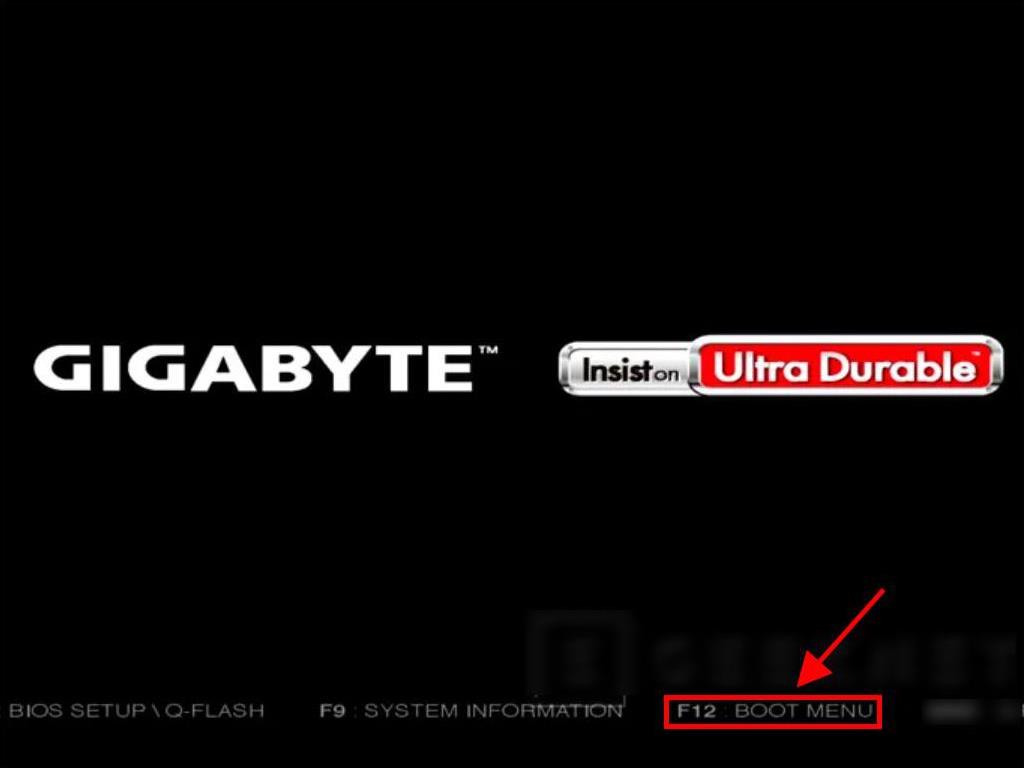
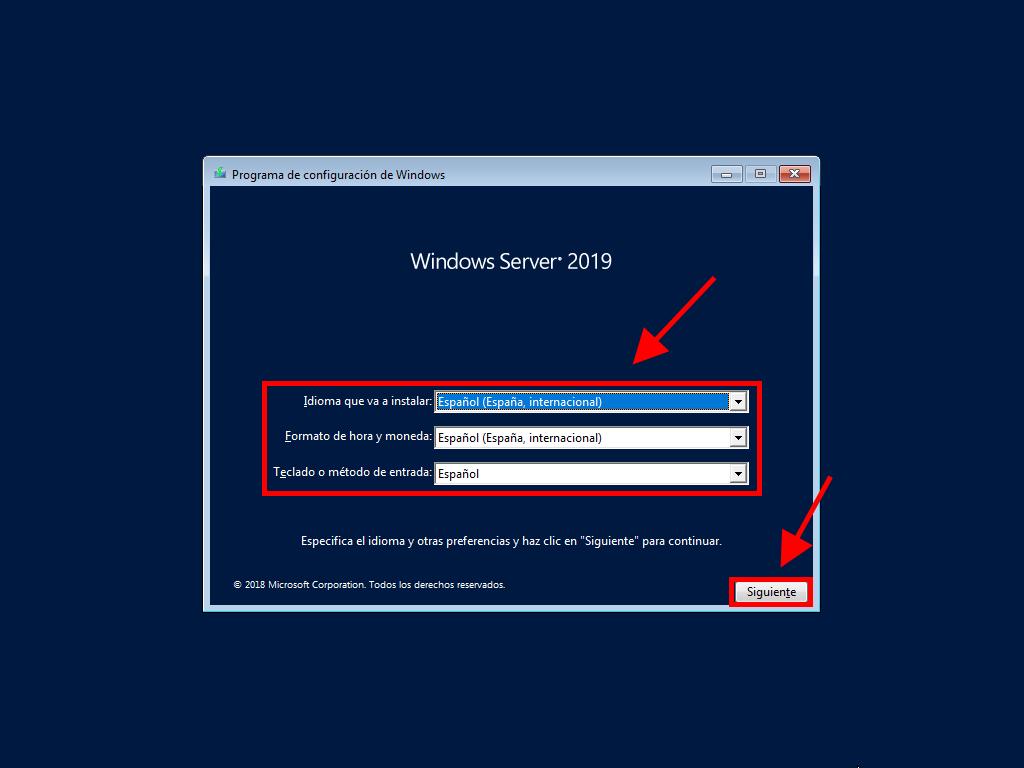
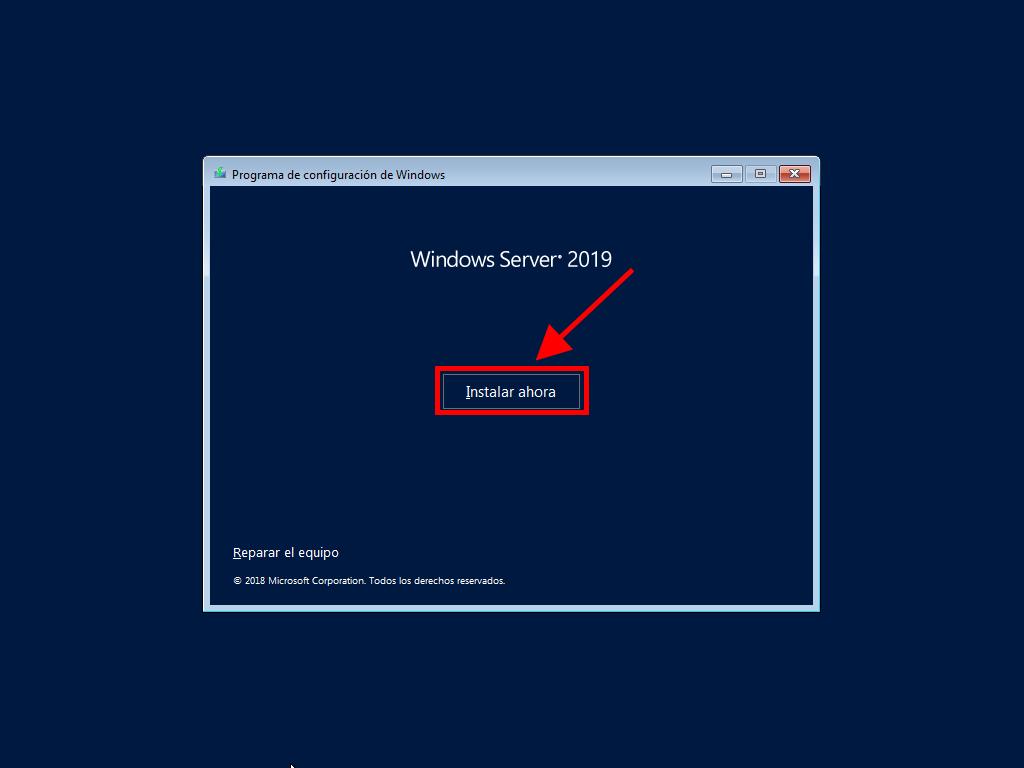
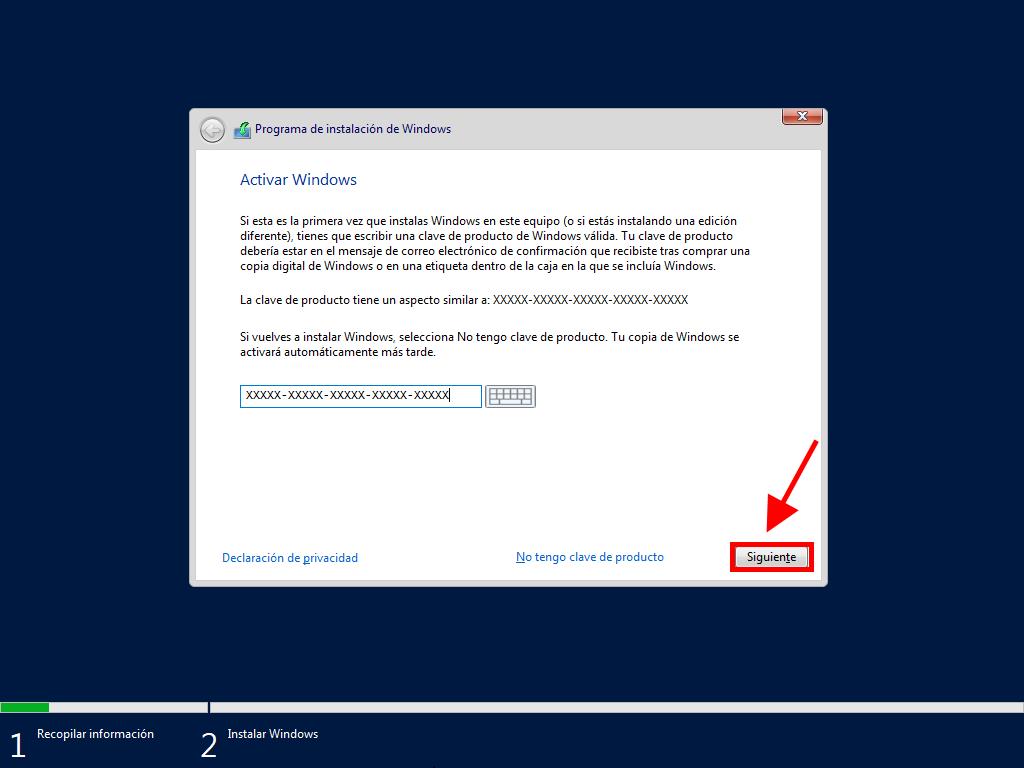
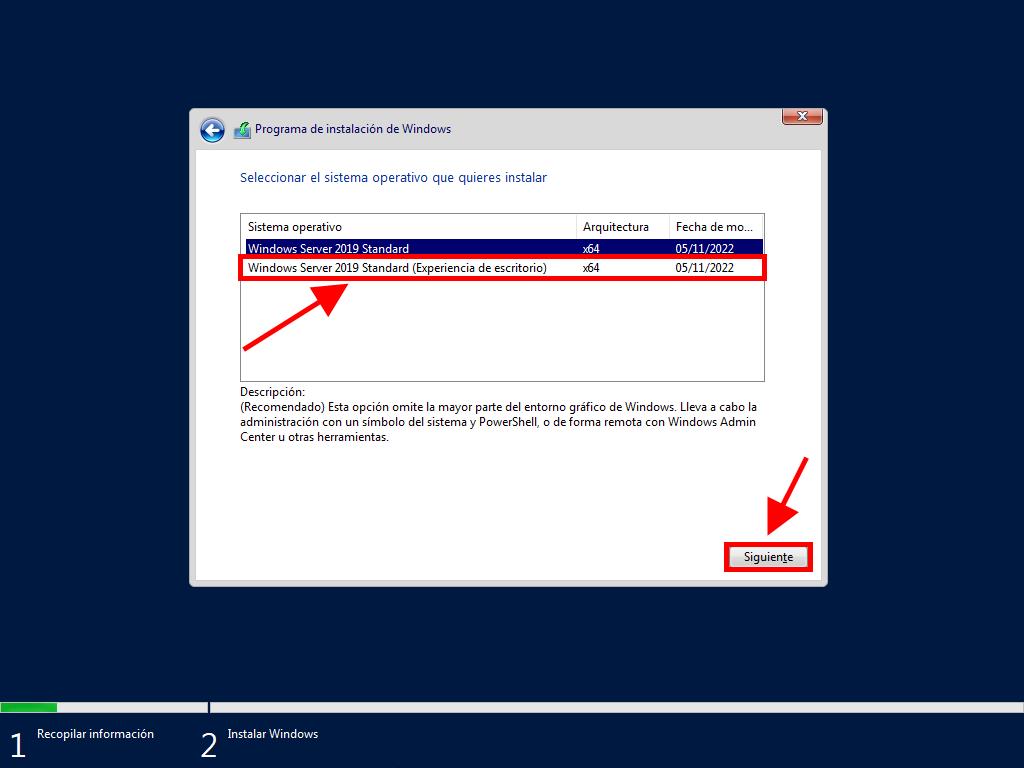
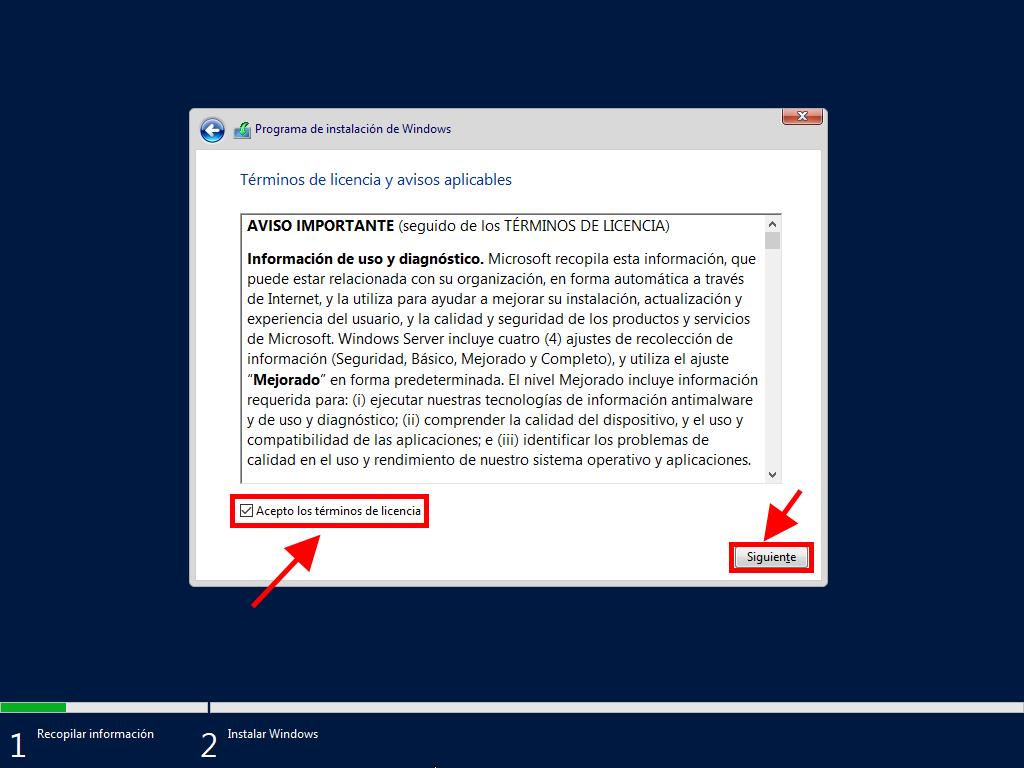
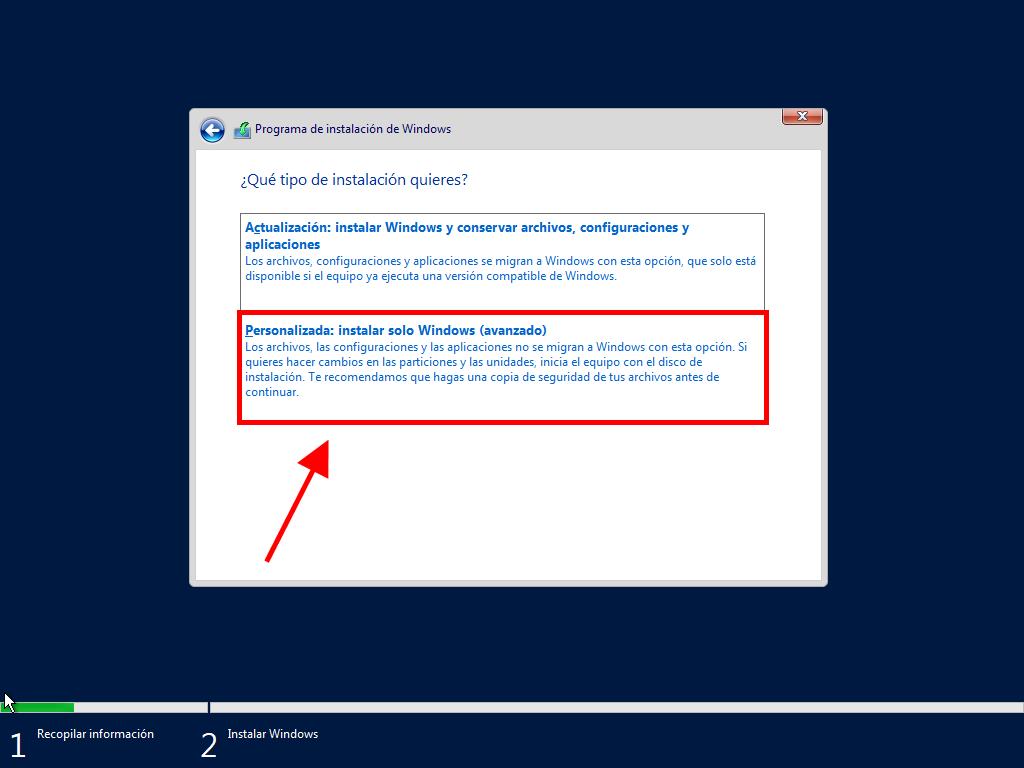
Nota: Se recomienda eliminar todas las particiones del disco duro para un funcionamiento óptimo de Windows Server. Si tu disco duro es nuevo, solo haz clic en siguiente.
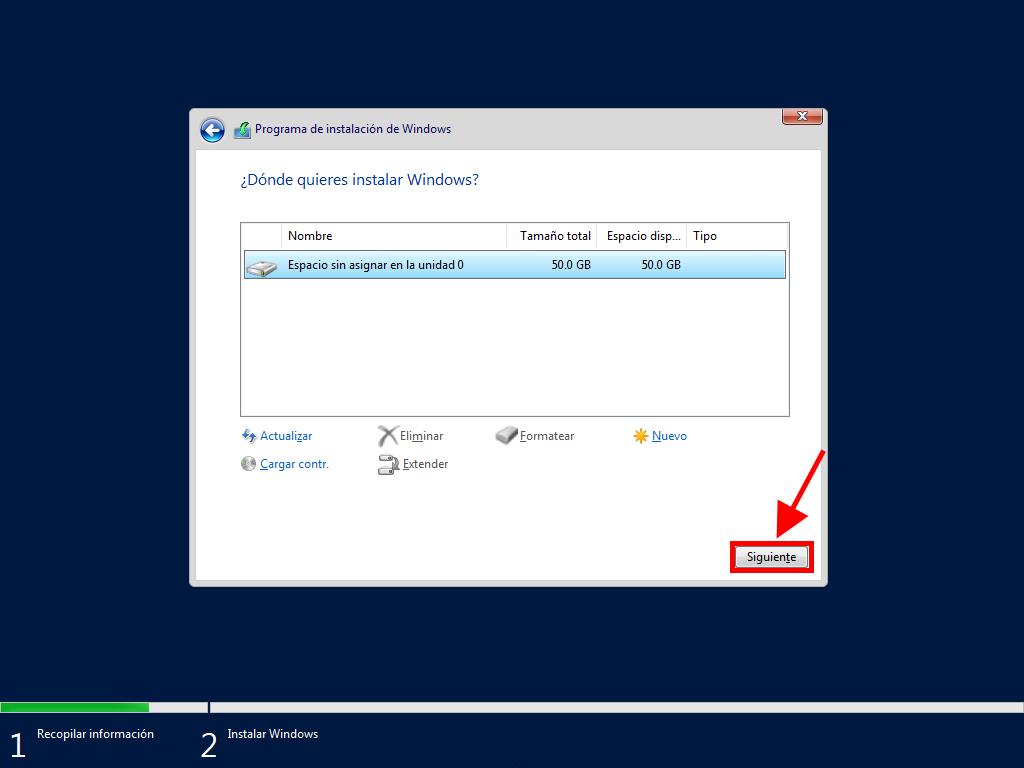
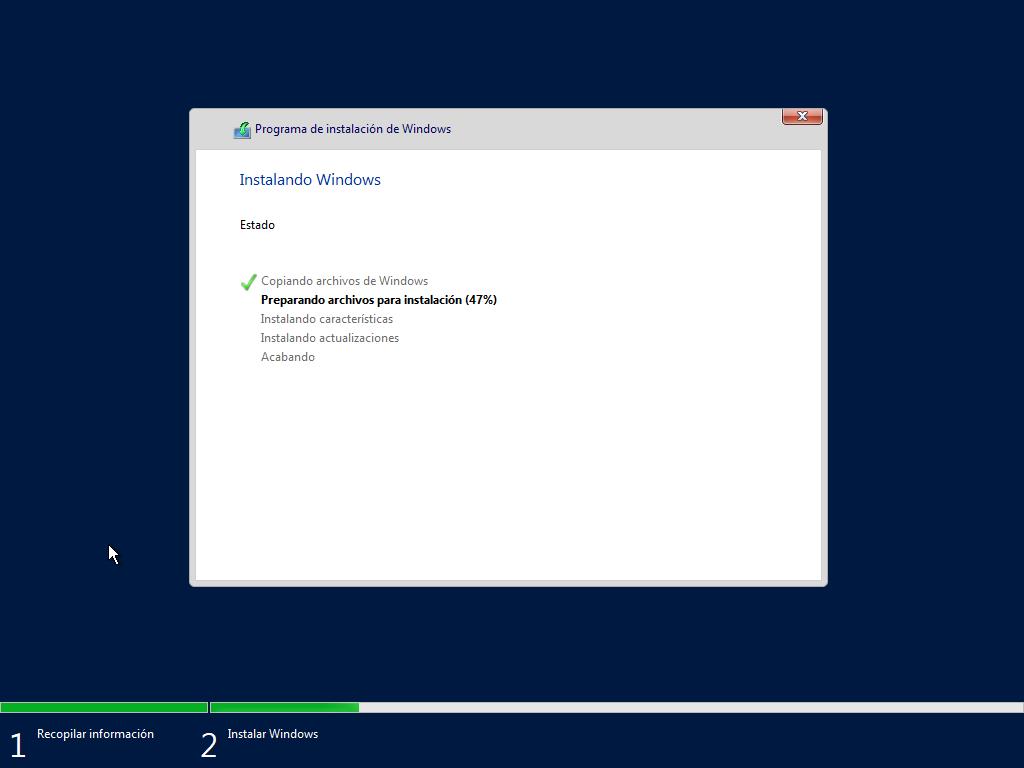
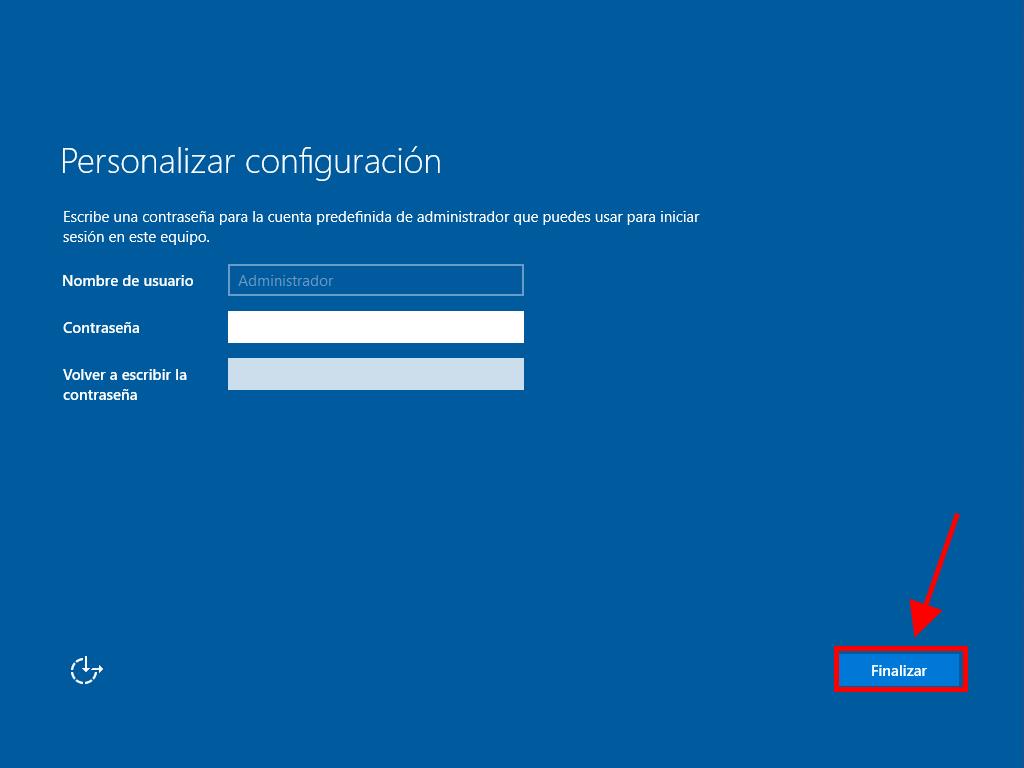
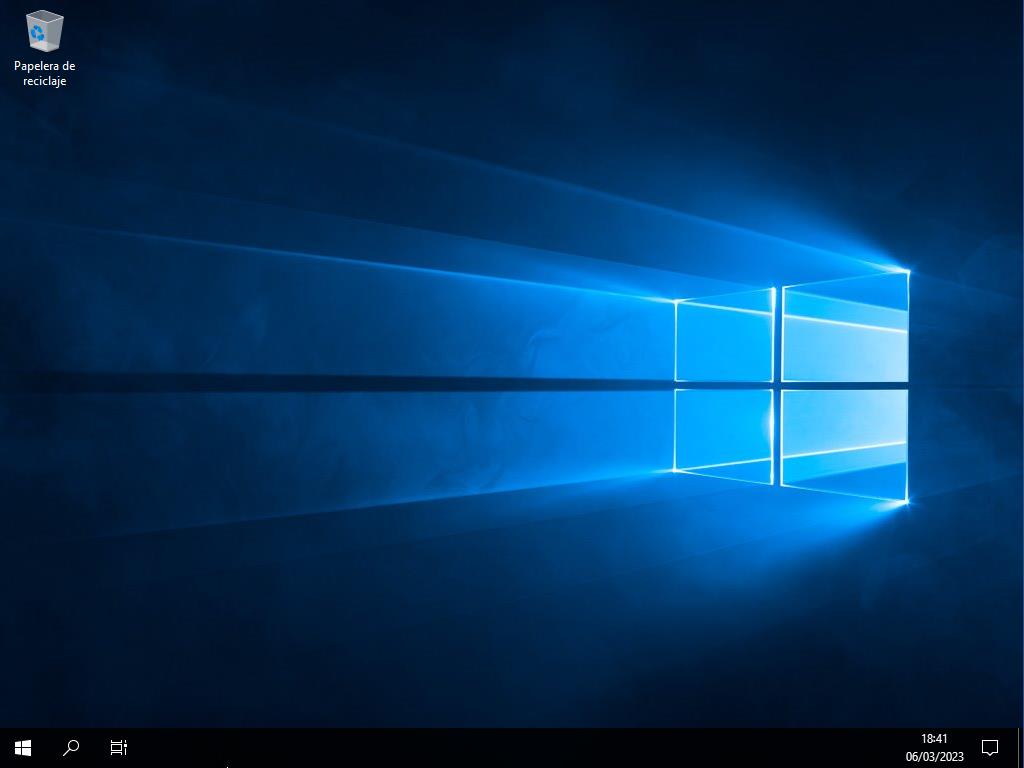
 Iniciar sesión / Registrarse
Iniciar sesión / Registrarse Pedidos
Pedidos Claves de producto
Claves de producto Descargas
Descargas
